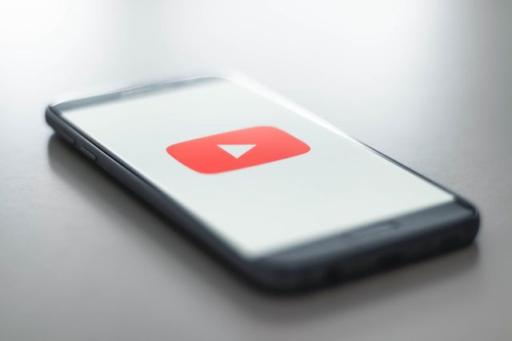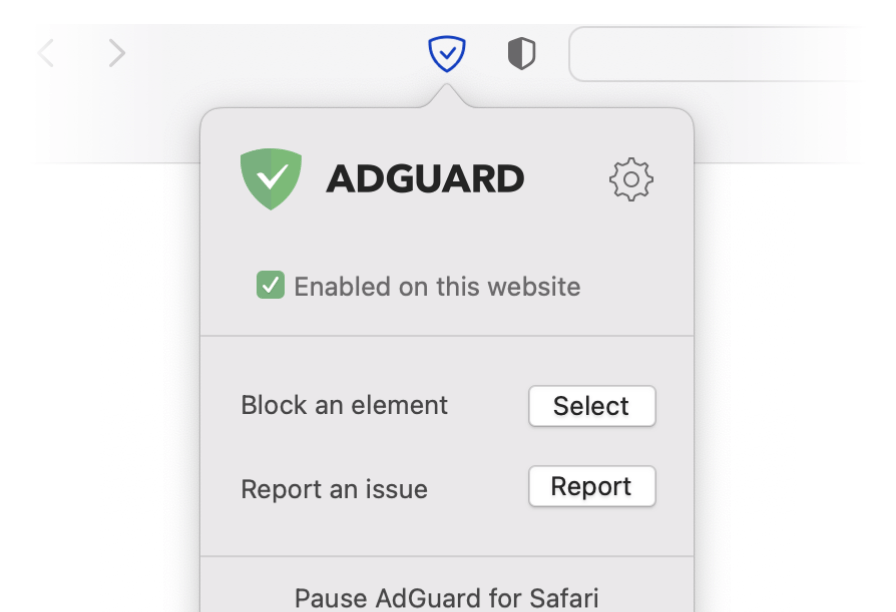Comment transférer un mail sur un autre mail : le top 10 des services
La redirection de courriel est un moyen pratique et efficace de gérer la correspondance électronique. Il vous permet de transmettre des informations à d'autres personnes, de déléguer des tâches et de sauvegarder des courriers électroniques dans une autre boîte aux lettres.
Comment rediriger le mail : méthodes
Examinons le différents moyens comment transférer un mail sur un autre mail et leurs avantages.
-
Renvoi manuel Il s'agit de la méthode la plus simple à laquelle ont accès tous les utilisateurs de services de messagerie. Pour rediriger un mail vers une autre adresse via un fournisseur de webmail ou une application mobile, ouvrez l'e-mail, sélectionnez l'option Transférer et saisissez l'adresse mail du destinataire. Les avantages de cette méthode sont sa commodité et son accessibilité
-
Configuration d'un transfert automatique avec des filtres dans un client de messagerie De nombreux services de mail vous permettent de créer des filtres pour le transfert automatique des courriels sur la base de filtres ou de règles spécifiques. Par exemple, vous pouvez configurer un filtre pour rediriger les mails provenant d'un expéditeur particulier ou contenant certains mots-clés dans la ligne d'objet. Cela vous permet de transférer automatiquement un courriel vers un autre courriel. Les avantages de cette méthode sont l'automatisation et la flexibilité des paramètres
-
Utilisation d'alias dans le service de mail Un alias est un nom alternatif pour l'envoi de courriels au lieu de l'adresse principale. Par exemple, si votre adresse mail principale est example@example.com, vous pouvez créer un alias info@example.com, qui va rediriger le mail vers votre adresse principale. Cette méthode est utile pour ceux qui veulent cacher leur adresse principale aux personnes extérieures ou qui veulent utiliser différentes adresses mail sans avoir à créer des boîtes mail séparées.
Les 10 services les plus populaires pour la redirection de mails
Le transfert d'un courriel est une fonction utile qui vous permet d'envoyer les messages reçus à d'autres adresses électroniques. Dans cet article, nous allons explorer dix des meilleurs services en ligne de transfert d'e-mails, leurs avantages et leurs inconvénients, et nous verrons également comment transférer un mail sur une autre boîte mail dans les clients de messagerie les plus courants.
Services populaires
IronVest
IronVest est un service de transfert de courrier électronique. Il permet aux utilisateurs de recevoir du courrier à des adresses différentes et de le transférer à l'adresse souhaitée. IronVest offre notamment plusieurs fonctions de sécurité qui permettent de à l'utilisateur de gérer sa messagerie en ligne de façon anonyme au maximum.
Avantages:
- Service axé sur la protection de la vie privée, protège les données personnelles en masquant les adresses mail et les numéros de carte de crédit.
- Version gratuite disponible
- Fonction de remplissage automatique incluse
*Inconvénients
- Coût élevé, les forfaits atteignent jusqu'à 15$ par mois.
- IronVest n'est compatible qu'avec Chrome, Firefox, iOS et Android.
- IronVest est un produit relativement nouveau avec un historique d'utilisation limité.
- Lenteur des performances
BitWarden
BitWarden est un service de gestion de mots de passe et un coffre-fort open source qui inclut une fonction de redirection d'emails. Il vous permet de créer des adresses électroniques temporaires qui peuvent être utilisées pour l'enregistrement sur des sites web, des applications et des services qui nécessitent une adresse mail pour la confirmation.
Avantages:
- Coffre-fort sécurisé pour le stockage des mots de passe et autres données personnelles sensibles
- Le service s'intègre à des diverses applications et plug-ins de navigateur
Inconvénients:
- La fonction de transfert d'emails de BitWarden est limitée par rapport aux services de transfert d'emails spécialisés.
- L'interface n'est pas la plus pratique pour gérer de gros volumes de courriels.
Forward Email
Forward Email est un service fiable de transfert d'e-mails avec un plan gratuit qui vous permet d'utiliser un nombre illimité de domaines personnalisés, d'alias et d'adresses mail jetables.
Avantages:
- Ne stocke aucune information
- Peut créer plusieurs adresses mail
- Offre un plan gratuit
Inconvénients:
- Vulnérable au piratage car les dossiers DNS sont accessibles au public
- Pas de fonctionnalités supplémentaires autres que le transfert d'un email
ImprovMX
ImprovMX est un service de redirection de mails avec un plan gratuit qui vous permet de créer des alias d'e-mails et de rediriger les e-mails vers votre boîte aux lettres principale. Il possède une interface simple qui le rend facile à utiliser. Aucune inscription n'est requise.
Avantages:
- Utilisation gratuite pour les besoins de transfert légers
- Assistance en ligne 24/7 pour les plans payants
- Livraison très rapide des messages
Inconvénients:
- Nombre limité d'adresses dans la version gratuite
- Les e-mails atterrissent souvent dans les dossiers de spam
- Différence de prix significative pour les forfaits
DuoCircle
DuoCircle est un service de transfert d'e-mails destiné aux entreprises qui offre d'excellentes fonctionnalités. Vous pouvez transférer des e-mails vers 10 comptes mail différents.
Avantages:
- Nombre illimité d'alias pour vos comptes
- Protection contre le phishing, le spam et les logiciels malveillants
- Pas besoin de serveur de messagerie
- Service client - assistance téléphonique, par chat et par courriel 24 heures sur 24, 7 jours sur 7
Inconvénients:
- Le paiement pour deux ans est de 180$
Mailgun
Mailgun est un service de transfert d'e-mails réservé aux entreprises qui vous permet de suivre la livraison et la lecture de vos e-mails. Vous pouvez savoir si vos courriels ont été livrés, s'ils ont été lus et combien de fois ils ont été ouverts.
Avantages:
- Vous pouvez envoyer plus de 2 500 000 courriels.
- Service client en ligne pour aider à la configuration
- Utilisation d'une API utile pour les développeurs
*Inconvénients
- Pas le meilleur système de contrôle des spams
- Interface compliquée
Google Workspace
Google Workspace (anciennement G Suite) est un service en nuage fourni par Google qui comprend un ensemble d'outils de messagerie électronique et le stockage de données. L'une des fonctionnalités de Google Workspace est la possibilité de transférer des messages électroniques.
Avantages:
- Interface simple pour configurer la redirection de mails
*Inconvénients
- Faible niveau de sécurité, en particulier avec la version gratuite du service
- Options de personnalisation limitées pour le transfert d'e-mails
- Espace de stockage de données limité - 30 GB pour 5,4$ par mois
Mailfence
Mailfence est un service en ligne axé sur la protection de la vie privée pour la messagerie électronique qui offre un transfert sécurisé et privé des messages, un stockage de fichiers, un calendrier et bien plus encore.
Avantages:
- Interface simple et intuitive
- Version gratuite
- Cryptage pour opérer d’une façon anonyme
- Politique d'enregistrement zéro
- Option d'authentification à deux facteurs
Inconvénients:
- Espace de stockage limité dans la version gratuite : 500 Mo pour les emails et 500 Mo pour les documents.
Pobox
Pobox est un service premium de transfert d'emails. Il vous permet de créer des filtres d'emails et des filtres anti-spam personnalisés.
Avantages:
- Bonne protection contre les spams
- Le plan Mailstore comprend 50 Go de stockage pour 50 $ par an.
Inconvénients:
- Les messages ne peuvent être transférés qu'à 5 adresses à la fois.
EmailForward.MX
EmailForward.MX est facile à utiliser et à configurer, et son prix est abordable. Il n'y a aucune restriction sur le nombre d'alias ou de pièces jointes que vous pouvez utiliser, et tous les types de fichiers sont autorisés.
Avantages:
- Aucune restriction sur les types de fichiers, les adresses et les pièces jointes.
- Possibilité de mettre en place une authentification à deux facteurs
- Garantie de remboursement de 30 jours si vous n'êtes pas satisfait du service
Inconvénients:
- Les messages peuvent se perdre ou se retrouver dans les spams.
Comment transférer du courrier dans les clients de messagerie les plus utilisés ?
Il existe aujourd'hui de nombreux services de messagerie électronique, chacun ayant ses propres instructions pour la mise en place d'une redirection. Dans cette section, nous verrons comment configurer la redirection de mails pour cinq services de messagerie populaires : Gmail, Outlook, Yahoo, Thunderbird et Apple Mail.
Gmail
Le transfert d'e-mails individuels dans Gmail est simple et rapide, mais il n'est pas efficace lorsque vous devez transférer un grand nombre d'e-mails. L'optimisation de ce processus peut considérablement augmenter votre productivité et réduire le temps que vous consacrez à cette tâche monotone. Multi Email Forward, une extension Chrome de CloudHQ, vous permet de transférer autant d'e-mails que vous le souhaitez en un seul clic.
Multi Email Forward est spécialement conçu pour fonctionner directement avec Gmail sans nécessiter d'applications ou de logiciels supplémentaires. Vous pouvez installer Multi Email Forward depuis le Chrome Web Store.
Comment transférer un courrier à l'aide de Multi Email Forward
Pour transférer plusieurs e-mails dans Gmail à l'aide de la fonction Multi Email Forward, procédez comme suit :
- Sélectionnez les e-mails que vous souhaitez transférer
- Cliquez sur l'icône « Transférer » et sélectionnez le format souhaité pour les e-mails transférés (original, texte brut ou HTML).
- Saisissez l'adresse personnelle
- Cliquez sur « Transférer ».
Si vous transférez plusieurs courriels, vous pouvez choisir de les envoyer en un seul courriel ou séparément. En outre, les courriels peuvent également être envoyés sous la forme d'une seule pièce jointe au format PDF.
Pour configurer la redirection automatique des courriels, procédez comme suit :
-
Ouvrez votre navigateur Web et accédez à Gmail.
-
En haut à droite de la page Gmail, cliquez sur l'icône en forme de roue dentée.
-
Cliquez sur "Voir tous les paramètres".
-
Dans la page Paramètres, allez à la section Renvoi et POP/IMAP.
-
Sous Redirection, cliquez sur Ajouter une adresse de redirection.
-
Saisissez une adresse électronique que vous utiliserez comme adresse de transfert.
-
Lorsque la fenêtre de navigation s'ouvre, confirmez l'adresse électronique que vous avez saisie et cliquez sur "Continuer".
-
Une fois que vous êtes de retour sur la page de Gmail, vous recevez une notification indiquant que l'adresse électronique que vous avez saisie recevra un code. Cliquez sur OK
-
Allez dans la boîte de réception de votre adresse e-mail de redirection et recherchez un e-mail de Google ayant pour objet (#xxxxxxxxx) Gmail Forwarding Confirmation - Receive Mail from xxxxx@gmail.com. Copiez le code contenu dans l'e-mail.
-
Retournez sur votre compte Gmail principal d'où proviendra l'e-mail et, dans la section Redirection et POP/IMAP, collez le code de vérification figurant dans l'e-mail que vous avez ouvert précédemment, puis cliquez sur Vérifier.
-
En bas à gauche de la page Paramètres, vous recevrez une notification indiquant que vous avez vérifié l'adresse de transfert.
-
Retournez à la section Transfert et POP/IMAP et cliquez sur le bouton Transférer une copie de mail entrants à, sélectionnez une adresse de transfert et indiquez si vous souhaitez conserver, marquer comme lu, archiver ou supprimer les e-mails transférés.
-
Après avoir défini vos paramètres de transfert, cliquez sur Enregistrer les modifications en bas de la page Paramètres.
-
Lorsque le transfert automatique est activé, une bannière s'affiche dans votre compte Gmail, indiquant que vous transférez des e-mails vers une certaine adresse électronique. Cette bannière apparaîtra pendant 7 jours.
Outlook
Outlook permet aux utilisateurs de transférer des courriels manuellement ou automatiquement.
Pour un transfert manuel, procédez comme suit :
- Dans l'application Web Outlook, ouvrez l'e-mail, cliquez sur l'icône ... en haut, sélectionnez Transférer, entrez l'adresse personnelle du destinataire et cliquez sur Envoyer
- Dans l'application Outlook de bureau, ouvrez l'e-mail que vous souhaitez transférer, cliquez sur Transférer dans la barre d'outils, saisissez l'adresse personnelle du destinataire dans le champ À et cliquez sur Envoyer.
Pour configurer le transfert automatique d'e-mails, procédez comme suit :
- Connectez-vous à votre compte mail
- Ouvrez Paramètres (icône sur la barre d'outils)
- Cliquez sur Afficher tous les paramètres Outlook en bas du volet Paramètres.
- Sélectionnez Courrier → Renvoi dans la boîte de dialogue Paramètres.
- Cochez la case Activer le transfert.
- Saisissez l'adresse électronique à laquelle vous souhaitez que les messages transférés soient envoyés.
- Cochez la case Conserver une copie des mails transférés si vous souhaitez les conserver dans votre compte Outlook.
- Cliquez sur Enregistrer
Yahoo
Yahoo Mail propose des options pour transférer des messages individuels. Vous pouvez également configurer le transfert de Yahoo Mail de manière à ce que tous les messages soient automatiquement envoyés vers une autre boîte aux lettres.
Pour transférer des messages individuels dans Yahoo Mail, procédez comme suit :
- Ouvrez votre boîte aux lettres
- Ouvrez le message que vous souhaitez transférer
- Cliquez sur Forward (flèche pointant vers la droite). Vous trouverez la flèche au-dessus de la ligne d'objet de l'e-mail ou sous le corps du message.
- Saisissez l'adresse à laquelle vous souhaitez transférer le message et cliquez sur Envoyer.
Le transfert automatique dans Yahoo n'est disponible que pour les abonnés à Yahoo Mail Plus ou ceux qui sont inscrits à Access + Forwarding, deux options payantes.
Si vous êtes abonné à Yahoo Mail Plus ou si vous êtes inscrit à Access + Forwarding, vous pouvez configurer le transfert automatique de Yahoo Mail en suivant les étapes suivantes :
- Ouvrez votre boîte aux lettres
- Cliquez sur Réglages (icône d'engrenage) dans le coin supérieur droit.
- Faites défiler vers le bas et sélectionnez Plus de paramètres.
- Cliquez sur Boîtes aux lettres sur le côté gauche de la page.
- Dans la liste des boîtes mail, sélectionnez l'adresse pour laquelle vous souhaitez configurer la nouvelle redirection.
- Saisissez l'adresse électronique de la redirection et cliquez sur Vérifier.
Désormais, tous les nouveaux messages envoyés à votre adresse personnelle Yahoo seront transférés à l'adresse mail que vous avez spécifiée.
Thunderbird
Pour configurer la redirection automatique des courriels dans Thunderbird, suivez les étapes suivantes :
- Ouvrez Thunderbird et allez dans la section Réglages (icône à trois lignes).
- Sélectionnez Filtres de messages ou Filtres de messages dans le menu du haut, selon la version de Thunderbird.
- Cliquez sur Créer une nouvelle règle ou Créer un nouveau filtre.
- Sélectionnez les conditions dans lesquelles vous voulez que les messages soient transférés. Par exemple, vous pouvez sélectionner un expéditeur spécifique ou des mots-clés dans l'objet du message.
- Cliquez sur Transférer le message
- Saisissez l'adresse électronique à laquelle vous souhaitez transférer les messages.
- Cliquez sur le bouton Enregistrer ou Appliquer pour enregistrer les paramètres.
Apple Mail
Dans Apple Mail, vous ne pouvez pas configurer directement la redirection de mails. Cependant, vous pouvez configurer une redirection pour votre compte iCloud via iCloud.com. Procédez comme suit :
- Allez sur le site web iCloud.com et connectez-vous à votre profil
- Ouvrez la section Courrier
- Dans le coin supérieur droit, cliquez sur l'icône en forme de roue dentée Réglages.
- Dans la fenêtre de réglages qui s'ouvre, sélectionnez l'onglet Vue, puis allez dans la section Règles.
- Cliquez sur le bouton "Ajouter une règle" pour créer une nouvelle règle de transfert.
- Sélectionnez Forward et dans le champ To, entrez l'adresse mail à laquelle vous souhaitez transférer les messages entrants.
- Définissez des filtres supplémentaires si nécessaire et cliquez sur "Terminé".
Désormais, tous les messages entrants dans votre boîte aux lettres iCloud seront automatiquement transférés à l'adresse mail que vous avez spécifiée.
FAQ
-
Qu'est-ce que la redirection de mails ?
La redirection d'e-mails consiste à rediriger les messages électroniques d'une adresse mail vers une autre. Il facilite l'organisation de votre flux de travail et la gestion de plusieurs boîtes mail.
-
Pourquoi la redirection d'e-mails est-elle utile ?
La redirection d'e-mails peut s'avérer utile si vous avez plusieurs comptes de messagerie ou si vous avez besoin de transférer des messages importants à une autre adresse.
-
Quels types de limites peuvent être imposées à la redirection d'un message électronique ?
Certains services de courrier électronique peuvent bloquer le transfert de messages afin d'éviter la diffusion de spam. En outre, certains services limitent le nombre d'e-mails transférés ou la taille maximale d'un message.
-
Que faut-il prendre en compte lors du choix d'un service de transfert d'e-mails ?
Lorsque vous choisissez un service de transfert d'e-mails, vous devez prendre en compte les éléments suivants :
- l'interface, qui doit être simple et intuitive
- la disponibilité de fonctions supplémentaires (filtres, répondeurs automatiques, blocage des spams, service client dynamique)
- le nombre d'adresses pouvant être ajoutées pour le transfert d'un courrier électronique
- Le coût du service de mail
- Les limites éventuelles du nombre de courriels transférés par mois
- La capacité de stockage de la boîte aux lettres
-
Quels sont les services de mail en ligne les plus populaires pour rediriger un courrier électronique ?
Voici 10 services en ligne populaires pour le transfert d'un courriel :
- IronVest
- BitWarden
- Forward Email
- ImprovMX
- DuoCircle
- Mailgun
- Google Workspace
- Mailfence
- Pobox
- EmailForward.MX
Réflexions finales
Que vous utilisiez la redirection d'e-mails à des fins personnelles ou professionnelles, cet outil de messagerie vous offre la flexibilité et contrôle sur la manière dont vous recevez vos messages. Correctement configuré, le transfert de courrier électronique peut vous faciliter la vie en vous permettant de vous concentrer sur ce qui compte vraiment, sans manquer de messages importants.
Toutefois, il est important de ne pas oublier les mesures de sécurité et de confidentialité lors de la mise en place d'un transfert. Veillez à utiliser des services fiables et des connexions sécurisées pour protéger vos données personnelles et gérer donc votre messagerie de façon anonyme.